Pintar plantas
¿Dónde puedo encontrar este comando?
laPintaPlantas
Icono:
 clic izquierdo
clic izquierdoRhinoLands:
Lands Design:
El comando Pintar plantas permite insertar varias plantas dispuestas en una matriz triangular (equilátera) en la trayectoria por donde se pasa el puntero del ratón.
Insertar una planta en modo Pintar
Cuando ejecute el comando laPintaPlantas, aparecerá el cuadro de diálogo de inserción de plantas. Este diálogo muestra las opciones y los parámetros de inserción de planta.
Pasos:
- Seleccione una especie de planta de la lista, debajo de la ficha Planta. Haga clic en el botón Examinar... para seleccionar otra desde la Base de datos de plantas.
- Seleccione el resto de parámetros de inserción (Calibre, Modo de presentación y Cotas en el dibujo) y haga clic en Aceptar para cerrar el cuadro de diálogo.
- Haga clic con el botón izquierdo en el modelo para insertar la primera planta. Las siguientes plantas se insertarán en la trayectoria por donde pasa el puntero del ratón creando una matriz triangular (equilátera), de acuerdo con el tamaño de la planta.
- Vuelva a hacer clic con el botón izquierdo para dejar de insertar plantas y elija otra ubicación para continuar insertando plantas en el modo Pintar.
- Pulse Intro, Esc o haga clic con el botón derecho para finalizar el comando.
Borrar plantas en modo Pintar
- Mientras ejecute el comando laPintaPlantas, seleccione la opción Borrar en la línea de comandos.
- Haga clic con el botón izquierdo para empezar a borrar plantas. Las plantas situadas en la trayectoria por donde pasa el puntero del ratón se eliminarán.
- Vuelva a hacer clic con el botón izquierdo para dejar de borrar plantas y elija otra ubicación para continuar borrando plantas en el modo Pintar.
- Pulse Intro, Esc o haga clic con el botón derecho para finalizar el comando.
NotaSeleccione las opciones Borrar o Pintar en la línea de comandos para cambiar del modo Pintar al modo Borrar alternativamente mientras ejecuta el comando laPintaPlantas.
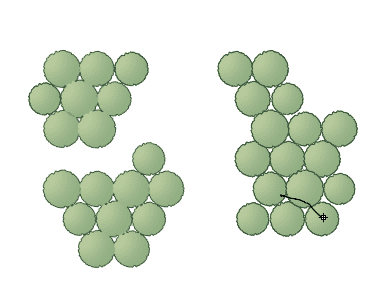
Plantas en 2D mientras se ejecuta el comando Pintar plantas
